ps制作非常可爱的3D圣诞雪人(3)
来源:photoshop联盟
作者:Sener
学习:366人次
16、在当前组的最上面新建一个图层,用椭圆选框工具拉一个小的正圆选区,拉上图22所示的径向渐变。然后再加上高光,效果如图23。

<图21>

<图22>

<图23>
17、在当前组下面新建一个组,命名为“头部”,然后在组里新建一个图层,用钢笔勾出脸部轮廓,转为选区后填充黄褐色,如下图。

<图24>18、新建图层后按Ctrl + Alt + G 创建剪贴蒙版,然后同上的方法刻画高光和暗部,过程如图25 - 27。

<图25>

<图26>

<图27>
19、新建图层,同上的方法刻画嘴部,过程如图28 - 31。

<图28>
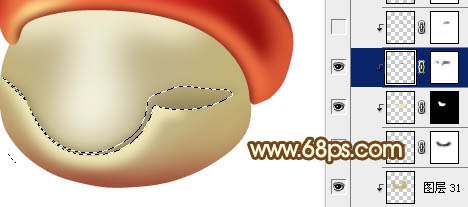
<图29>
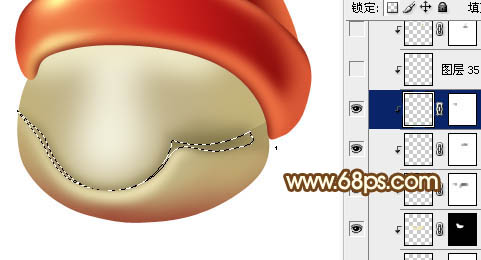
<图30>

<图31>20、新建图层,刻画五官部分,过程如图32,33。

<图32>

<图33>
21、新建组,同上的方法制作围巾及躯干部分,如图34,35。

<图34>

<图35>
最后调整一下细节和整体颜色,完成最终效果。

<图36>
学习 · 提示
相关教程
关注大神微博加入>>
网友求助,请回答!







